Atajos en Excel para Mac: ahorra tiempo y usa solo el teclado
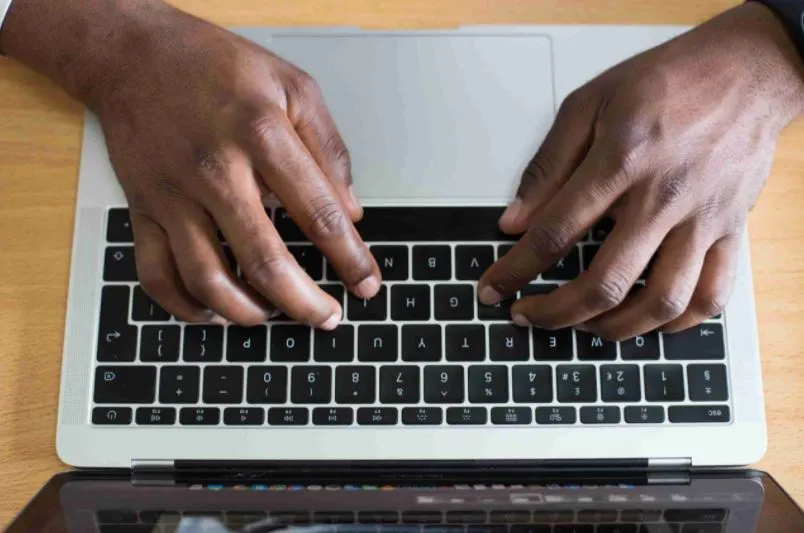
Lo básico
Los ATAJOS o métodos abreviados en Excel no son más que formas de realizar distintas tareas (abrir un nuevo documento, guardar tu trabajo, expandir la selección de celdas, etc.), por medio de los botones del teclado en vez de con los clicks del mouse. Puede agilizar de manera importante tu trabajo una vez que incorporas estos atajos en tus tareas diarias. En el siguiente artículo conocerás todo lo que necesitas para dejar de utilizar el mouse y aprender los imprescindibles atajos en Excel para Mac.
Antes de empezar: ubícate dentro de tu teclado Mac
Tip Ninja: Si tienes un computador con Windows, visita este post para conocer los atajos de tu sistema operativo.
Antes de poder usar los atajos en Excel para Mac, es muy importante que sepas dónde están y cómo se llaman las teclas que se usan para estos atajos.
Tecla Mayús, Shift, o “la flechita para arriba”.
Esta tecla está dos veces en tu teclado, a la izquierda y a la derecha.

Tecla Ctrl
También está a la izquierda de tu teclado, entre Fn y Alt.

Tecla Alt u Opción
Aparece dos veces en tu teclado. Muchas veces sale indicada como tecla Opción o simplemente por el símbolo que lleva puesto.

Tecla Cmd
Esta es una especial de Mac y se usa más que la tecla Ctrl. De hecho, verás que muchos atajos que se hacen con Ctrl en Windows, se hacen con Cmd en Mac.

Tecla Tab o “la con flechita para el lado”
Esta la conoces probablemente como aquella que genera sangría al inicio de un texto. Su otra principal función es ser atajo para cambiar entre distintos objetos de la pantalla. Lo veremos en detalle más adelante.

Tip Ninja: Puedes intercambiar entre las ventanas activas en tu computador utilizando el atajo Cmd + Tab. Es especialmente útil cuando estás trabajando en dos libros de Excel distintos y tienes que intercambiar entre uno y otro permanentemente.
Tecla Fn
Este botón sirve para acceder a las funciones secundarias que tienen algunos botones en tu teclado, especialmente en el caso de que tengas un computador portátil cuyo teclado es más pequeño y por tanto muchos botones cumplen dos o más funciones. Puede ser que no tengas esta tecla si es que usas un computador de escritorio con un teclado grande, pues ahí cada botón tiene su propia función.

Teclas F, o esas que nunca sabemos para qué sirven pero ahora serán muy útiles.

Tip Ninja: Algunos computadores tienen configuradas las letras F para otras funciones, como ajustar el volumen, el brillo de pantalla o el modo pantalla completa. Este es el caso predeterminado de los computadores Mac, por lo que para usar las teclas F deberás apretar al mismo tiempo la tecla “fn”.
Los indispensables atajos en Excel para Mac
Estos atajos no se aplican solamente a Excel, sino que a cualquier acción que quieras hacer de este tipo en tu computador:
| Acción | Atajo |
| Copiar | Cmd + C |
| Cortar | Cmd + X |
| Pegar | Cmd + V |
| Deshacer | Cmd + Z |
| Rehacer | Cmd + Mayús + Z |
Tip Ninja: Para efectos de las aplicaciones de Office en Mac, puedes reemplazad Cmd por Ctrl y los atajos también funcionarán.
Atajos para acciones en un libro
Estos atajos sirven para acciones se aplican a todo el documento en Excel. También se usan en otras aplicaciones de Office.
| Acción | Atajo |
|---|---|
| Abrir | Cmd + O |
| Abrir nuevo | Cmd + N |
| Guardar | Cmd + S |
| Guardar cómo | Fn + F12 |
| Nueva hoja | Fn + Mayus + F11 |
| Moverse entre hojas | Alt + flecha izquierda o flecha derecha |
Atajos para acciones dentro de una hoja
Esta nueva serie de atajos se usan dentro de una hoja de Excel. La mayoría se usan de manera repetida dentro de un documento.
| Acción | Atajo |
|---|---|
| Abrir ventana formato de celdas | Cmd + 1 |
| Negrita | Cmd + B |
| Cursiva | Cmd + I |
| Subrayado | Cmd + U |
| Agregar un filtro | Cmd + Mayús + F |
| Agregar un gráfico | Alt + Fn + F1 |
| Agregar una tabla | Cmd + T |
| Arrastrar fórmula hacia abajo | Cmd + D |
| Arrastrar fórmula hacia la derecha | Cmd + R |
| Buscar y reemplazar | Cmd + F |
| Editar el contenido de una celda | Fn + F2 |
| Fijar una celda | Fn+ F4 |
| Insertar fila | Mayús + Espacio y Cmd + Mayús + “=” |
| Eliminar fila | Mayús + Espacio y Cmd + “-“ |
| Insertar celda | Cmd + Mayús + “=” |
| Eliminar celda | Cmd + “-“ |
| Insertar columna | Ctrl + Espacio y Cmd + Mayús + “=” |
| Eliminar columna | Ctrl + Espacio y Cmd + “-” |
| Moverse a través de celdas | Flechas |
| Seleccionar celdas | Mayús + flecha |
| Seleccionar celdas hasta el final | Cmd + Mayús + flecha |
| Seleccionar columna | Ctrl + Espacio |
| Seleccionar fila | Alt + Espacio |
| Seleccionar función en autocompletado | Flecha + Tab |
| Seleccionar todas las celdas | Cmd + A |
Atajos en la barra de acceso rápido
Si hay funciones que repites mucho durante tu trabajo y preferirías tenerlas todavía más al alcance de tu mano, puedes anclarlas al acceso rápido. Estos no son exactamente atajos con el teclado, pero pueden servir de manera similar para ahorrar tiempo y evitar buscar botones que usas repetidamente.
Paso 1: Selecciona “Archivo” y luego “Opciones”. En honor a este post, lo puedes hacer todo con los atajos del teclado presionando Cmd + “,”.
Paso 2: En la ventana de opciones de Excel, desplázate con la flecha hacia abajo hasta “Barra de herramientas de acceso rápido”.
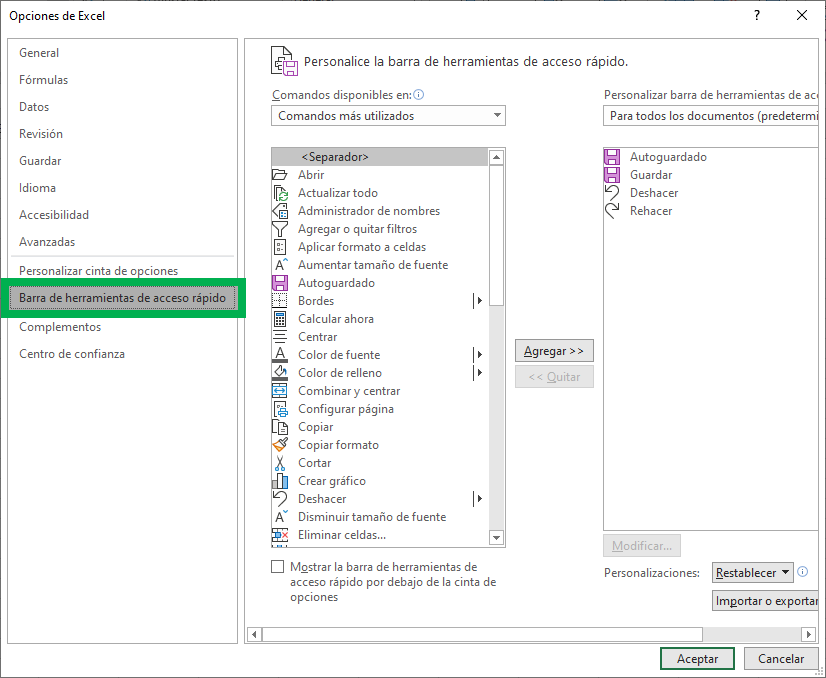
Paso 3: En el cuadro a la derecha, selecciona la herramienta que quieres agregar al acceso rápido. En este caso agregaremos “Copiar formato”. Desplázate con Tab para cambiar de cuadro y luego con las flechas cuando estés dentro del cuadro.
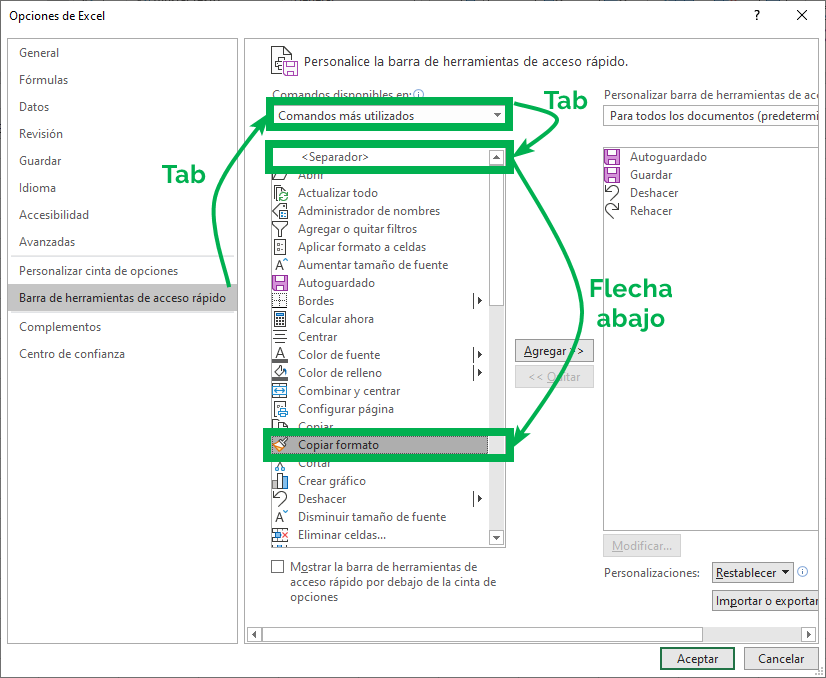
Paso 3: Selecciona agregar, presionando dos veces Tab y luego Enter, Verás que aparecerá “Copiar formato” en el cuadro a la derecha de la ventana.
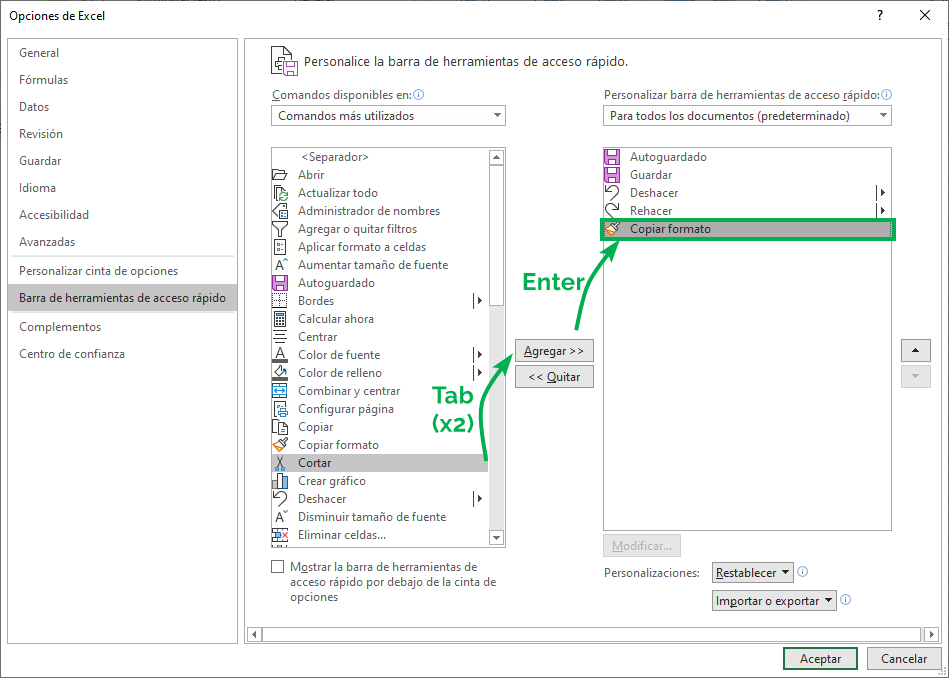
Paso 5: Selecciona “Aceptar”. Puedes llegar allí presionando Tab hasta que al botón de “Aceptar” esté rodeado por cuadro verde. Luego presiona Enter.
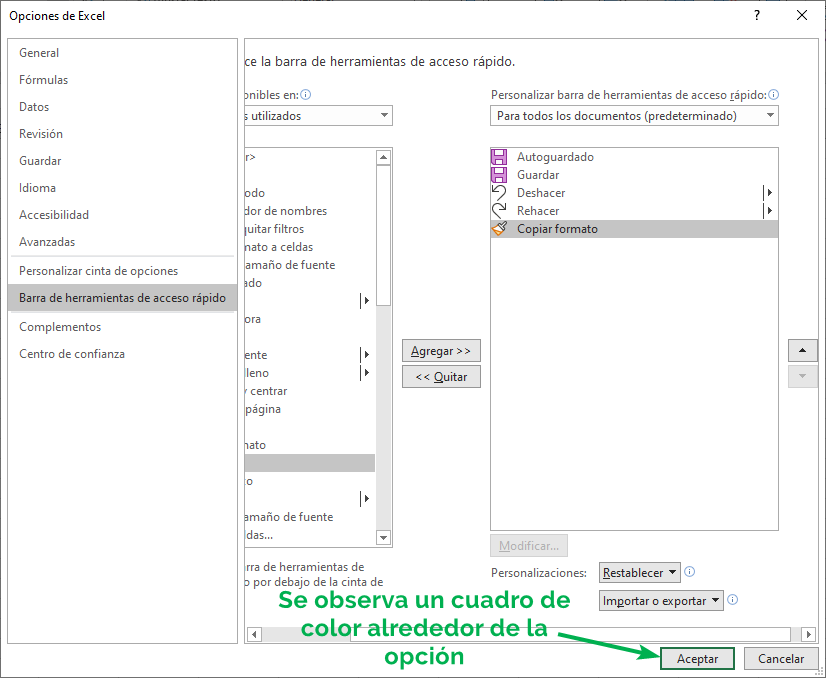
Vemos que se agregó el ícono de “Copiar formato” a la barra de acceso rápido.
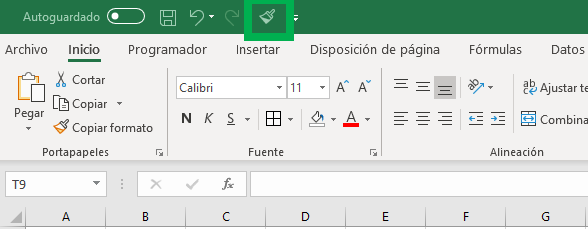
¡Listo! Creaste un nuevo elemento en la barra de acceso rápido. Aunque no sea con el teclado, sirve como atajo de todas maneras.